
NAS를 최대한 활용하는 방법
관리와 구성이 거의 필요하지 않은 서버의 한 곳에서 모든 데이터와 미디어에 액세스할 수 있다는 편리함은 정말 대단합니다.
그러나 대부분의 사람들은 NAS를 최대한 활용하지 않습니다. 그들은 거의 항상 훨씬 더 많은 일을 할 수 있을 때 본질적으로 기본 파일 및 미디어 서버로 사용합니다. QNAP Zyxel NAS540 및 Synology DiskStation DS115j 와 같은 제품은 Linux 기반 운영 체제를 사용하며 앱 및 추가 기능과 관련하여 엄청난 유연성을 제공합니다. D-Link, Western Digital 및 Seagate와 같은 다른 공급업체도 일반적으로 많은 애드온 및 추가 기능을 제공합니다.
아래에서 파일 서비스 외에 NAS를 사용할 때 고려해야 할 몇 가지 사항을 살펴보겠습니다. PC에서 찾을 수 없는 수준의 파일 보안을 제공할 수 있는 RAID 구성에 대해 이야기하는 것으로 시작하겠습니다.
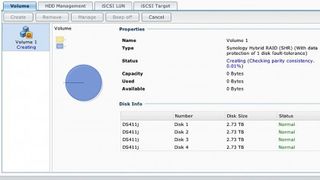
RAID 구성
확실하게 고려해야 할 한 가지는 안정성을 위해 NAS를 구성하는 것입니다. NAS는 저렴한 디스크의 중복 어레이인 RAID라는 기술을 통해 이를 수행합니다.
RAID는 NAS에 있는 하나 이상의 드라이브를 패리티 또는 미러 드라이브로 전용하도록 구성할 수 있습니다. 해당 하드 드라이브를 스토리지 장치로 잃게 되지만(전체 용량 감소) NAS의 하드 드라이브 중 하나에 오류가 발생하면 복구할 수 없습니다. 모든 데이터 손실 – 하드 드라이브를 교체하기만 하면 됩니다. RAID는 또한 여러 드라이브를 단일 "논리적" 볼륨으로 결합하므로 여러 드라이브가 사용 중인 단일 고용량 드라이브로 나타납니다.
드라이브가 두 개인 NAS에서는 RAID 1(또는 0+1)이 가장 좋습니다. 이를 미러링이라고 합니다. 모든 데이터는 두 드라이브에 모두 복사됩니다. 예, 용량의 절반이 손실되지만 데이터는 손실되지 않을 것입니다.
드라이브가 3개 이상인 NAS에서는 RAID 5를 살펴보십시오. 이렇게 하면 드라이브 전체에 패리티 정보가 분산되어 데이터 손실 없이 하드 드라이브 하나가 고장날 수 있습니다. 하나의 하드 드라이브 용량이 필요합니다. 예를 들어, 4x4TB 드라이브 NAS에는 12TB 용량만 있습니다.
초기 NAS 구성 중에 RAID를 설정할 수 있습니다. 종종 초기 드라이브 구성을 안내하는 마법사가 있습니다.
NAS 구성 콘솔에서 디스크/스토리지/볼륨 관리자로 이동하여 나중에 변경할 수도 있습니다. 그러나 이를 변경하면 현재 NAS에 있는 모든 데이터가 삭제되므로 미리 백업하십시오!
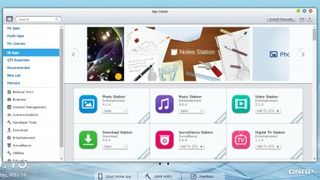
앱
신뢰할 수 있는 볼륨을 만들었다면 여기서 멈추지 마십시오. NAS의 제어판에서 앱, 앱 센터 또는 패키지 센터라는 섹션을 볼 수 있습니다.
여기에서 타사 서버 앱을 찾을 수 있습니다. 특히 Synology, Thecus 및 QNAP의 Linux 기반 NAS에서 사용 가능한 수많은 앱이 있습니다.
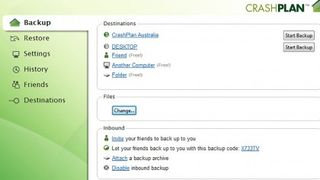
앱: 클라우드 백업
대부분의 NAS는 로컬 백업(네트워크 공유 및 연결된 USB 드라이브에 대한)과 클라우드 백업 솔루션을 모두 포함하는 백업 솔루션에 액세스할 수 있습니다.
예를 들어, 우리는 QNAP, Thecus, Synology 및 일부 WD NAS와 같은 다양한 장치에서 다운로드할 수 있는 옵션인 CrashPlan 의 열렬한 팬입니다. 설정하기가 약간 복잡할 수 있지만 그만한 가치가 있습니다.
QNAP NAS에서는 CrashPlan 백엔드만 제공되며 이를 제어하기 위한 인터페이스는 없습니다. 대신 해야 할 일은 PC에 CrashPlan을 설치한 다음 CrashPlan 디렉토리로 이동하여 /conf 하위 디렉토리를 입력하는 것입니다. 그런 다음 메모장(또는 유사한 텍스트 편집기)에서 ui.properties 파일을 열고 다음 줄을 변경합니다.
#serviceHost=127.0.0.1
이에:
serviceHost=IP주소
여기서 IPaddress는 NAS의 IP 주소입니다(또한 # 제거에 유의하십시오). 그렇게 하면 PC에서와 마찬가지로 로컬 CrashPlan 클라이언트가 실제로 NAS에서 CrashPlan을 제어하게 됩니다.
일정을 설정하고, 백업 디렉터리를 선택하고, 평소처럼 대상을 설정할 수 있습니다. NAS는 또한 다른 장치에 대한 CrashPlan 백업 대상으로 설정할 수 있지만 네트워크 외부의 장치(예: 친구 및 가족의 PC)가 백업할 수 있도록 하려면 포트를 설정해야 합니다. 라우터에서 전달합니다. 포트 4242는 NAS IP 주소로 전달되어야 합니다.
NAS 구성을 마치면 라인을 다시 다음으로 변경할 수 있습니다.
#serviceHost=127.0.0.1
로컬 CrashPlan 클라이언트를 다시 제어합니다.
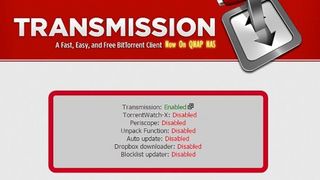
앱: 다운로더
대부분의 NAS에는 BitTorrent 클라이언트가 내장되어 있습니다(지원되는 다른 P2P 서비스 및 뉴스 그룹과 함께). 이를 사용하면 PC를 켜두거나 파일을 NAS에 복사하는 것에 대해 걱정할 필요가 없습니다. 모바일 또는 기타 장치에서 웹 인터페이스의 새 토렌트를 대기열에 추가할 수 있습니다.
사용 가능한 경우 가장 좋은 방법은 모든 기능을 갖춘 BitTorrent 클라이언트 및 다운로더인 Transmission입니다. NAS의 앱 센터에서 Transmission 클라이언트를 선택하고 설치합니다. 그런 다음 열기를 클릭하면 Transmission Admin Center가 포함된 새 탭이 열립니다. Transmssion:Enabled 메모 옆에는 작은 링크가 있습니다. 이 링크를 클릭하면 Transmission Torrent 관리자로 이동합니다. 여기에는 로그인이 필요하며 나중에 빠르게 액세스하려면 북마크해야 합니다. (유틸리티 및 다운로드를 클릭하면 웹 인터페이스가 아닌 앱에서 다운로더를 제어할 수 있는 PC 또는 모바일용 프런트 엔드를 다운로드할 수도 있습니다.)
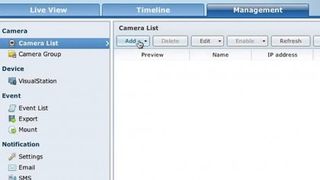
앱: 감시
NAS는 훌륭한 감시 스테이션을 만듭니다. 그들은 USB 캠이나 IP 카메라에서 피드를 그릴 수 있으며 피드를 기록할 수 있는 충분한 저장 공간이 있습니다. 모든 NAS가 이를 지원하는 것은 아니지만 QNAP 및 Synology는 특히 우수한 구현을 제공합니다.
둘 다 QUSBCam을 사용하여 NAS에 연결된 USB 카메라에서 피드를 얻을 수 있지만 진정한 힘은 정교한 녹화 옵션(모션 감지 및 시간 포함)으로 여러 IP 카메라를 추가할 수 있는 Surveillance Station에서 찾을 수 있습니다. 여러 카메라 설정에는 NAS 공급자의 추가 라이선스가 필요할 수 있습니다.